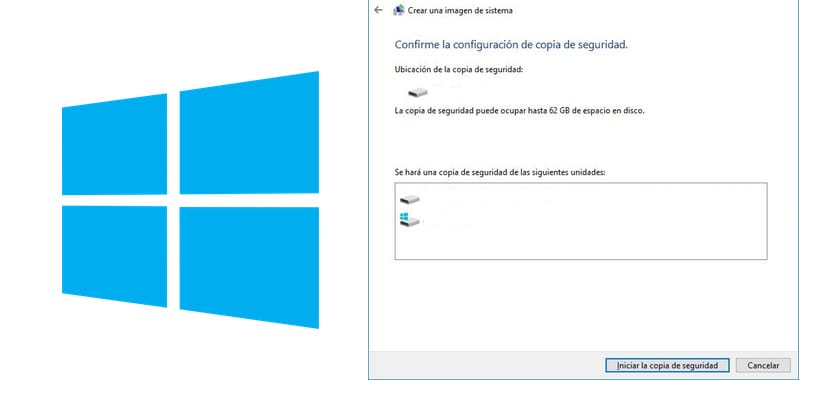
Varnostna kopija je pomembna alternativa, če je osebni računalnik središče našega dela ali poklicne dejavnosti, vendar ne samo to, ampak vsak navaden uporabnik ima možnost ustvariti popolne varnostne kopije sistema Windows 10 in vseh njegovih datotek, zahvaljujoč temu čudovitemu operacijskemu sistemu . Zato danes en Windows Noticias Naučili vas bomo, kako narediti popolno varnostno kopijo našega računalnika z operacijskim sistemom Windows 10 za katero bomo potrebovali le kakršno koli odstranljivo shrambo in malo potrpljenja, zato gremo tja z novo vadnico.
Pomembno je, da izkoristimo programske sisteme, ki nam omogočajo odstranitev "Neželene datoteke", kot je CCleaner, na ta način lahko dobimo veliko teže iz varnostne kopije, ki jo bomo naredili.
Spomnimo se, da ne bomo naredili nobene varnostne kopije, ampak tisto, ki se je osredotočila na shranjevanje čim več informacij, tako da se zdi, da niti računalnika nismo spremenili. Odpravili se bomo na nadzorno ploščo in izbrali funkcijo "Varnostno kopiranje in obnovitev". Ko bomo noter, bomo šli do "Ustvari sliko sistema".
Preostali del postopka nas bo vodil pomočnik, izbrali bomo, katera je naprava za shranjevanje, v katero želimo shraniti varnostno kopijo, in nas bo obvestil o celotni velikosti kopije. Nato bomo morali le klikniti gumb «Zaženi varnostno kopijo» in mu dati malo potrpljenja.
Ko imamo varnostno kopijo, se lahko v naš Windows 10 prijavimo s svojim uporabnim USB-jem ali pomnilniško kartico (tudi zunanji trdi diski). To je najboljši način, ki smo ga našli za lažje varnostno kopiranje na ta način ne boste izgubili niti podatkov, shranjenih na trdem disku.